Kaip atrakinti įkrovos programą „Google Pixel 2“ ir „Pixel 2 XL“
Atrakinkite įkrovos Programą / / August 05, 2021
Atnaujinta 2020 m. Vasario 29 d .: „Google“ išleido naujausią išmanųjį telefoną, vadinamą „Pixel 2“ ir „Pixel 2 XL“. Išmaniajame telefone yra geresnė kamera ir trūksta ausinių lizdo, kuris konkuruos su „iPhone X“, „Samsung Galaxy Note 8“ ir „LG V30“. Šiame vadove apžvelgsime, kaip išmokti atrakinti įkrovos programą „Google Pixel 2“ ir „Pixel 2 XL“.
Kaip jau minėjome anksčiau, atrakinę įkrovos tvarkyklę bet kuriame išmaniajame telefone, galėsite mėgautis „Custom ROM“, „Flash“ užtrauktukais, šakniniu arba modifikuoti išmanųjį telefoną bet kokiu būdu. Tai reiškia, kad jūs galite visiškai turėti galią savo rankose. Man patinka modifikuoti telefoną, taigi pirmas dalykas, kurį darau, kai gaunu naują telefoną; atrakinti įkrovos programą. Viena iš labiausiai viliojančių „Android Phone“ funkcijų yra tinkinimo parinktys. Atrakinę „Bootloader“, mes galime lengvai ištrinti arba pašalinti „bloatware“, turinčią įtakos našumui.

Dabar galite lengvai atrakinti įkrovos programą, vadovaudamiesi šiuo paprastu vadovu, kaip atrakinti įkrovos programą „Google Pixel 2“ ir „Pixel 2 XL“. Oficialus „Google Pixel 2“ ir „Pixel 2 XL“ įkrovos atrakinimas taip pat panaikins įrenginio garantiją. Taigi, jei planuojate atrakinti įkrovos programą „Google Pixel 2“ ir „Pixel 2 XL“, visada geriau palaukti, kol pasibaigs jūsų garantija. Jei atrakinote įkrovos tvarkyklę, bet kada galite iš naujo užrakinti įkroviklį savo įrenginyje.
„Bootloader“ atrakinimas bet kuriame „Google“ išmaniajame telefone visada buvo gana lengvas, nes „Google“ visada palaiko neoficialų kūrimą. Taigi, jei planuojate įsišaknijti ir modifikuoti „Pixel 2“ arba „Pixel 2 XL“, galbūt norėsite, kad įkrovos programa būtų atrakinta Šiuo metu tai yra netinkama vieta, kur sužinoti, kaip atrakinti įkrovos programą „Google Pixel 2“ ir „Pixel 2“ XL. Tai gana paprasta, bet vis tiek aš labai išsamiai išnagrinėsiu procesą, kad būtų kuo lengviau sekti ir užtikrinti, kad visos jūsų bazės būtų padengtos.
Kas yra „Unlock Bootloader“?
„Bootloader“ yra kodas, kuris veikia, kai įjungiame jūsų įrenginį. Šis kodas inicijuoja aparatinę įrangą, tada įkelia branduolį ir RAM diską ir paleidžia įkrovos procesą. Taigi šis procesas yra žinomas kaip „Bootloader“. Ta pati koncepcija taikoma visiems techniniams dalykams, tokiems kaip nešiojamieji kompiuteriai, asmeniniai kompiuteriai, išmanieji telefonai ir bet kuris toks įrenginys. Kiekvienas „Android“ gamintojas užrakina įkrovos įrenginį, net jei tai yra atvirasis šaltinis. Taigi, jei norite išbandyti bet kurį CUSTOM ROM, neįmanoma įkelti CUSTOM ROM be „Unlock Bootloader“. Taigi Gamintojas nustatė, kad išmanusis telefonas su atrakintu įkrovikliu panaikins garantiją. Jie nori, kad laikytumėtės atsargų ROM. Atrakinę „Bootloader“ galite lengvai ir lengvai ištrinti „Android“ išmanųjį telefoną, „Flash TWRP“ ir „Custom ROM“.
Įspėjimas!
Prieš atlikdamas metodus, aš tiesiog noriu jus įspėti. Tai darydami prarasite garantiją ir, jei neskaitysite veiksmų ir padarysite ką nors blogo, jūsų įrenginys gali būti sumūrytas. Taigi atidžiai perskaitykite, prieš padarydami ką nors ne taip.
Išankstiniai rekvizitai:
- Tai veiks tik „Google Pixel 2“ ir „Pixel 2 XL“ vartotojams.
- Jums reikia nešiojamojo kompiuterio ar asmeninio kompiuterio.
- Veikiantis USB kabelis.
- Įkraukite telefoną bent 70% akumuliatoriaus.
- Įsitikinkite, kad turite naujausias USB tvarkyklesįdiegta.
- Atsisiųskite ADB „Fastboot“ įrankiai. Žiūrėkite vaizdo įrašą apie tai, kaip Įdiekite „ADB Fastboot“ savo kompiuteryje.
- Paimkite visą atsarginę telefono kopijąir tada tęskite.
Atrakinkite įkrovos programą „Google Pixel 2“ ir „Pixel 2 XL“
- Pirmiausia įjunkite kūrėjo parinktį
- Norėdami įgalinti kūrėjo parinktį, eikite į savo nustatymus -> Apie -> Programinės įrangos informacija -> Daugiau -> Dabar 7-8 kartus palieskite „Build Number“, kol pamatysite tostą „Kūrėjo parinktis įgalinta”

- Grįžkite į nustatymus -> Dabar turite įjungti OEM atrakintieidamas į Nustatymai -> Kūrėjo parinktis ir Įgalinti OEM atrakinimą ir USB derinimą

- Atsisiųskite ir ištraukite atsisiųstą „ADB fastboot Zip“ failą į savo kompiuterį.
- Dabar USB kabeliu prijunkite telefoną prie kompiuterio.
- Prijungdami telefoną prie kompiuterio, palaukite, kol bus įdiegti visi tvarkyklės.

- „ADB fastboot“ aplanke atidarykite komandų eilutės langą paspausdami S„Hift“ klavišas + dešinysis pelės klavišas
- Dabar komandų lange įveskite komandą.
ADB įrenginiai
- Jei matote iššokantį langą, leidžiantį USB derinimą telefone, spustelėkite Leisti

- Dabar įveskite žemiau esančią komandą, jei norite iš naujo paleisti telefoną į įkrovos programą.
perkraukite įkrovos programą
- Kai telefonas vėl bus paleistas į įkrovos programą, įsitikinkite, kad telefone rodomas įkrovos įrankis užrakintas tada įveskite žemiau esančią komandą, kad įsitikintumėte, jog greito įkrovimo tvarkyklės įdiegtos tinkamai.
greito įkrovimo įrenginiai
- Ši komanda išvardys prijungtus įrenginius. Jei pasirodys jūsų telefono serijos numeris, galite eiti ir galite tęsti. Jei telefono NĖRA sąraše, tai rodo, kad jūsų tvarkyklės įdiegtos netinkamai. Norėdami tęsti, turite pataisyti tvarkykles taip, kad jūsų telefonas būtų nurodytas sparčiosios įkrovos įrenginiuose.
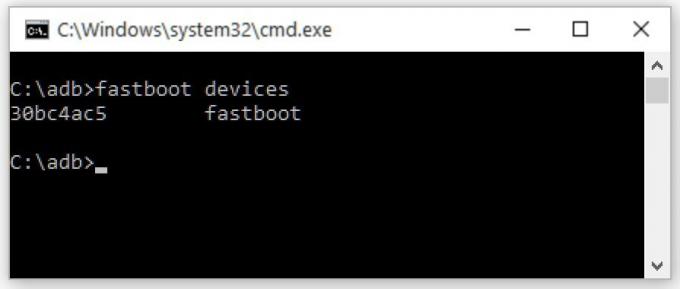
- Jei pirmiau nurodyta komanda atpažino telefoną, atidarykite įkrovos tvarkyklę naudodami šią komandą:
Atminkite, kad šis žingsnis viską ištrins iš telefono
greitai paleisti OEM atrakinti
- Baigę vykdyti aukščiau nurodytą komandą, paleiskite šiuos veiksmus.
greitai paleisti iš naujo
- Telefonas bus paleistas iš naujo. Palaukite, kol telefonas bus visiškai įkeltas į „Android“, ir mėgaukitės!
Tikiuosi, kad šis vadovas buvo naudingas atrakinant įkrovos programą „Google Pixel 2“ ir „Pixel 2 XL“. Jei turite klausimų ar atsiliepimų, palikite komentarą žemiau.
Aš esu techninio turinio rašytojas ir dieninių tinklaraštininkas. Kadangi myliu „Android“ ir „Google“ įrenginį, karjerą pradėjau rašydamas „Android OS“ ir jų funkcijas. Tai paskatino mane pradėti „GetDroidTips“. Esu baigęs verslo administravimo magistrą Mangalore universitete, Karnatakoje.



